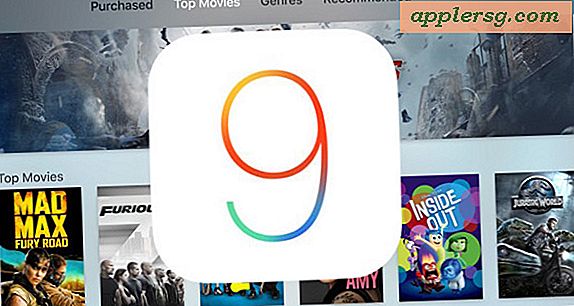Hoe SATA te configureren als IDE of AHCI
Serial Advanced Technology Attachment (SATA) harde schijven kunnen worden ingesteld op de modus Integrated Drive Electronics (IDE) of de modus Advanced Host Controller Interface (AHCI). In de IDE-modus kan een SATA-harde schijf op dezelfde manier worden uitgevoerd als een IDE-harde schijf, terwijl de AHCI-modus de lees-/schrijfprestaties verbetert en hot-swapping mogelijk maakt (de mogelijkheid om SATA-apparaten te vervangen zonder de pc uit te schakelen). De AHCI-modus is daarentegen niet compatibel met oudere besturingssystemen zoals de IDE-modus dat wel is.
U kunt de configuratie van een SATA-harde schijf wijzigen in de BIOS-instellingen (Basic Input/Output System) van de computer.
Stap 1

Start de computer opnieuw op of zet hem aan. Druk op de juiste toetsenbordcombinatie om toegang te krijgen tot het BIOS. De meeste computers gebruiken de toetsen "F2", "Del" of "Esc", maar de combinatie verschilt van moederbord tot moederbord. Sommige pc's geven een opstartbericht weer dat aangeeft welke toets moet worden ingedrukt om de BIOS-setup te openen.
Stap 2

Gebruik de richtingstoetsen om het menu "Hoofd" of "Geïntegreerde randapparatuur" te selecteren. Druk op "Enter" om het menu te openen.
Stap 3

Scroll naar de optie "SATA-modus". Druk op "Enter" om het keuzemenu te openen. Gebruik het richtingspad om "IDE" of "AHCI" te markeren. Druk op "Enter" om uw keuze te bevestigen.

Druk op "F10" om uw wijzigingen op te slaan en het BIOS te verlaten.